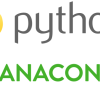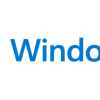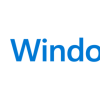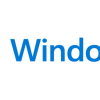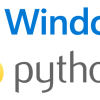Windows10 | 文字の半角/全角の容易な切り替え方法
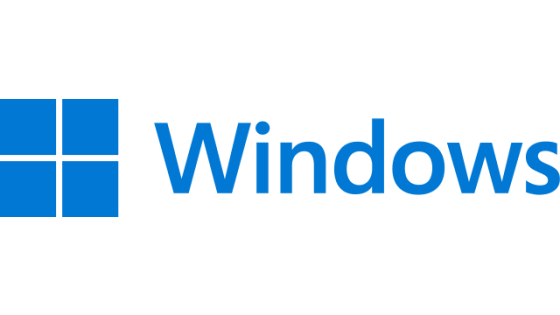
Windows10に搭載された"キー設定"を利用して,"無変換"キーをクリックすると半角(半角英数字)に切り替え,"変換"キーをクリックすると全角(ひらがな)に切り替えできるように設定したので,以下に方法を記す.
なお,Windows11で実施した"Windows11 | 文字の半角/全角の容易な切り替え方法"はこちらを参照ください.
キー設定方法
デスクトップの以下文字を右クリックする.
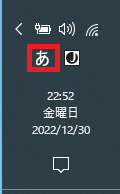
以下画面が開くので,"プロパティ"をクリックする.
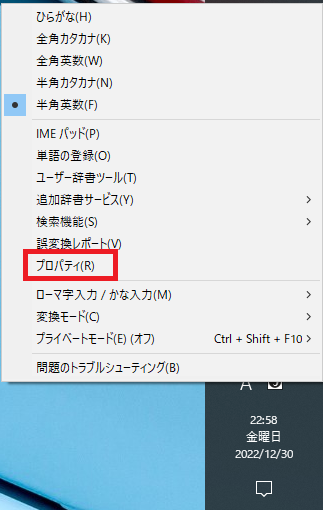
以下画面に移動するので,"詳細設定"をクリックする.
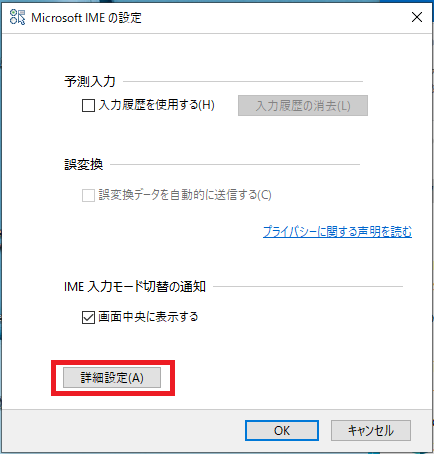
以下画面に移動するので,"全般"タブをクリックし,編集操作の"変更"をクリックする.
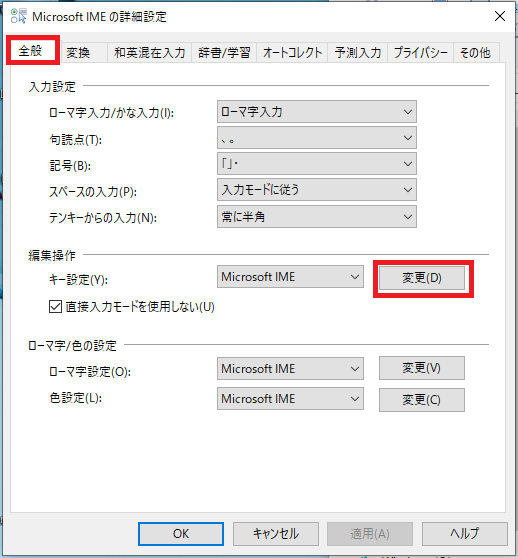
以下画面に移動する.なお,半角/全角キーはIMEのオン/オフが割り当てられている.
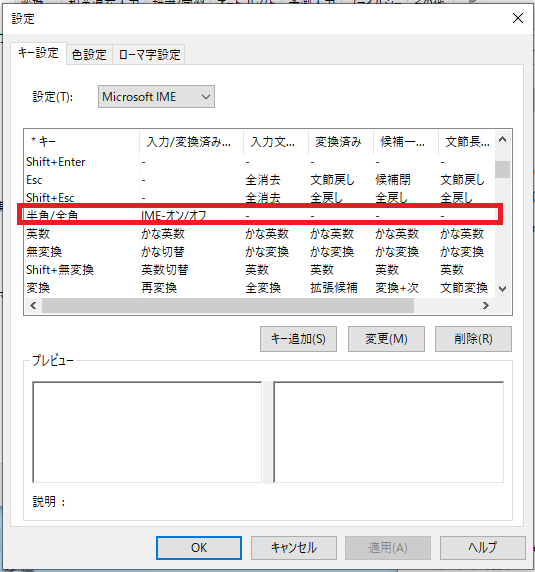
“IMEOn"には"ひらがなキー"が割り当てられているので,"ひらがなキー"を他のキーに割り当てるため,"キー追加"をクリックする.
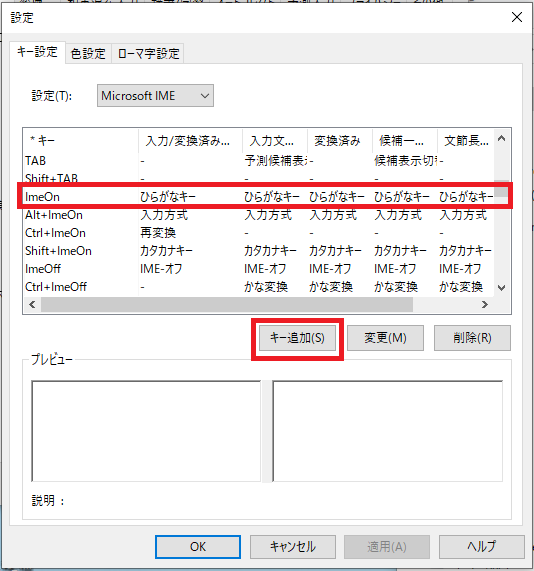
以下画面が表示されるので,赤枠をクリックする.
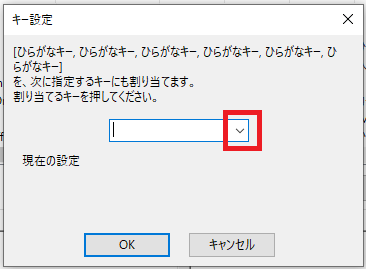
今回,"IMEOn"に適用されている"ひらがなキー"を"変換キー"に割り当てるので,"変換"を選択し,"OK"をクリックする.
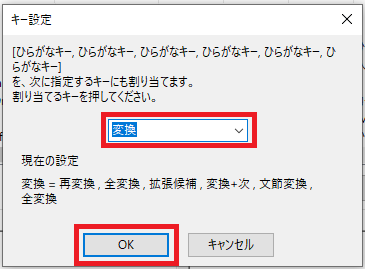
“変換キー"には他のキーが割り当てられているが既存の設定を無効にするため,"OK"をクリックする.
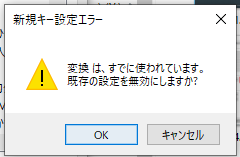
“変換キー"への新たな割り当てが成功すると,以下のように表示が替わると成功となる.
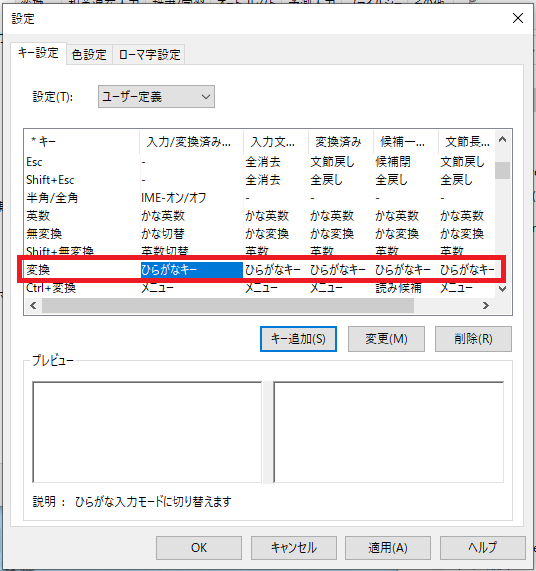
“IMEOn"には"IME-オフ"が割り当てられているので,上記同様に,"キー追加"をクリックする.

以下画面が表示される.

“無変換"を選択し,"OK"をクリックする.
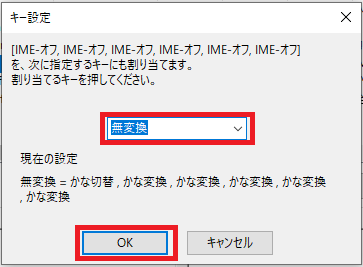
以下のように,"無変換キー"に"IME-オフ"が割り当てられると成功となる.
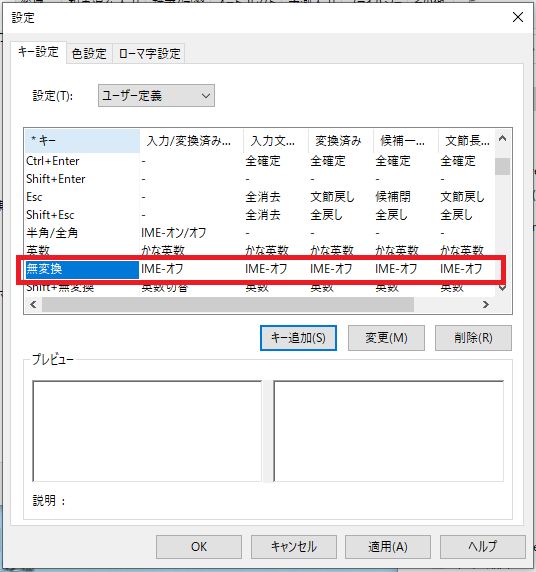
以上